Как да премахнете звук от видеоклипове на iPhone и iPad
Miscellanea / / August 25, 2022
Видеоклиповете са чудесен начин да изживеете приятни спомени. С получаването на iPhone отлични камери, е по-лесно от всякога да запишете видеоклип, независимо дали сте на почивка и се наслаждавате на пейзажа или заснемате забавен инцидент. Въпреки това, има моменти, когато може да искате да споделите вашите записани видеоклипове на iPhone с някого или в социални медии без звук по различни причини.

Въпреки че някои приложения като Instagram изначално предлагат опцията за премахване на звук, не всички приложения имат тази функция. Не е нужно да се притеснявате обаче, тъй като ще ви кажем как да премахнете звука от видеоклипове на вашия iPhone и iPad безплатно, като следвате няколко прости стъпки.
Забележка: Тази статия използва вградени методи за премахване на аудио от видео на iPhone и iPad. Имаме обяснител, който изброява най-добрите приложения за премахване на аудио ако искате вместо това да използвате приложения на трети страни.
Изтрийте фонов шум или музика от видеоклипове на iPhone с помощта на приложението Photos
Ако във видеоклипа ви се възпроизвежда силна музика или има някакъв шум във фонов режим, най-добре е да премахнете звука, преди да публикувате видеоклипа онлайн. За щастие, приложението Photos в iPhone има собствена функция, която ви позволява да правите това. Ето как работи.
Етап 1: Отворете приложението Снимки на вашия iPhone.
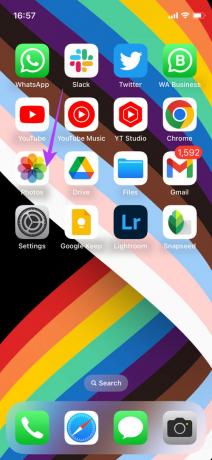
Стъпка 2: Отидете до видеоклипа, от който искате да премахнете звука.
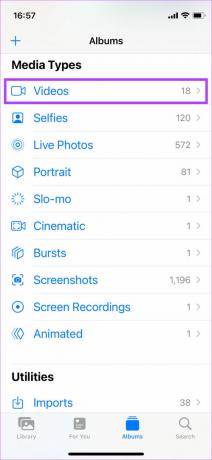

Стъпка 3: Докоснете опцията Редактиране в горния десен ъгъл.

Стъпка 4: Сега докоснете иконата на високоговорител в горния ляв ъгъл. Това ще заглуши звука във вашето видео.

Стъпка 5: Изберете Готово в долния десен ъгъл.

Това ще премахне звука от видеото. Вече можете да го качите на всяка платформа, която искате!
Как да премахнете аудио от видеоклипове на iPhone с помощта на iMovie
iMovie е усъвършенстван видео редактор който се предлага предварително инсталиран на всички iPhone и iPad устройства. Има опция за изтриване на звук от видеоклипове на вашия iPhone. Освен пълното премахване на звука, можете също да увеличите или намалите силата на звука на звука. Ето как да го направите.
Етап 1: Отворете приложението iMovie на вашия iPhone.
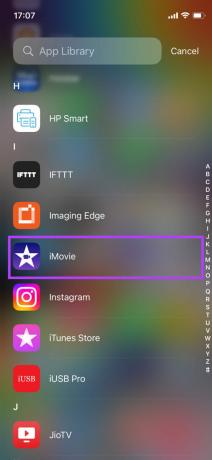
Стъпка 2: Под Стартиране на нов проект изберете опцията Филм.
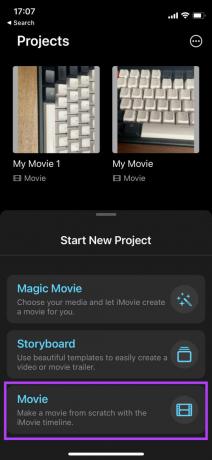
Стъпка 3: Изберете видео файла, който искате да редактирате, и докоснете Създаване на филм в долната част.
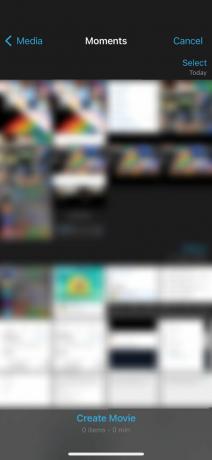
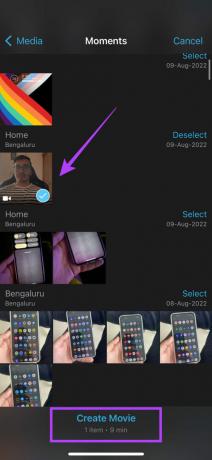
Ще видите вашето видео заредено на времевата линия в iMovie.
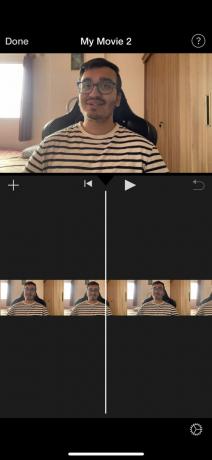
Стъпка 4: Докоснете видеоклипа, за да го изберете, за да направите промени.
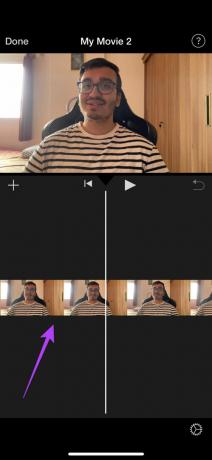
Ще има жълт контур около видеоклипа, след като бъде избран.

Стъпка 5: Докоснете иконата на високоговорител в долната част.

Стъпка 6: Ще видите плъзгач за сила на звука, зададен на 100%. Плъзнете го наляво до 0%. Това напълно ще заглуши звука.
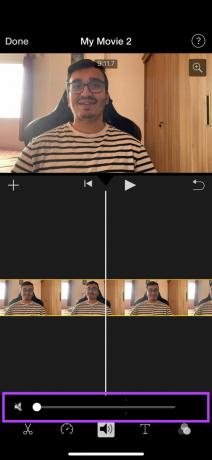
Ако обаче искате да намалите звука, но не и да заглушите напълно видеото, плъзнете плъзгача наляво, докато достигнете желаното ниво на звука. Можете също да пуснете видеоклипа, за да проверите нивото на звука. Освен това можете също да направите звука по-силен. Просто плъзнете плъзгача надясно.
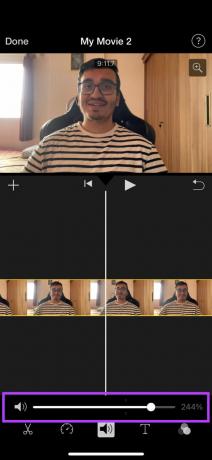
Стъпка 7: След като сте доволни от нивата на звука, докоснете Готово в горния ляв ъгъл.
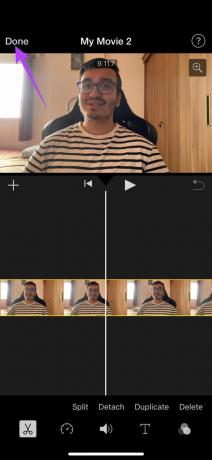
Стъпка 8: Сега е време да изобразите и запазите видеоклипа на вашия iPhone. Изберете иконата за споделяне в средата.
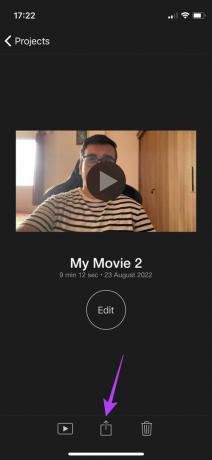
Стъпка 9: Превъртете надолу и изберете Запазване на видео.

Сега изчакайте видеото да се експортира. След като бъде готово, ще бъде запазено в локалното хранилище на вашия iPhone. Можете да получите достъп до него чрез приложението Снимки. Но какво, ако искате звука обратно? Ние ви покриваме.
Как да добавите обратно звука, който сте премахнали от видеоклипа на iPhone
Ако сте премахнали звука от видео с помощта на приложението Снимки, можете да го добавите обратно с няколко лесни стъпки. Ето как.
Етап 1: Отворете приложението Снимки на вашия iPhone.
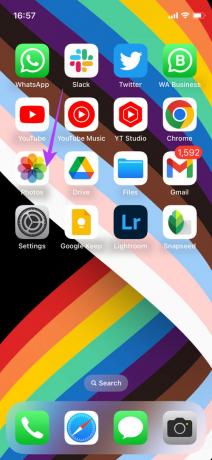
Стъпка 2: Отидете до видеоклипа, за който искате да добавите звука обратно.

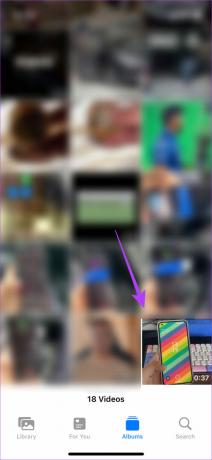
Стъпка 3: Докоснете опцията Редактиране в горния десен ъгъл.

Стъпка 4: Докоснете оцветената в сиво икона на високоговорител в горния ляв ъгъл. Това ще възстанови звука и иконата на високоговорителя ще стане жълта.


Стъпка 5: Докоснете Готово в долния десен ъгъл.

Това е! Това ще запази вашите видеоклипове с оригиналното аудио.
Споделете вашите моменти
Независимо дали сте казали нещо неудобно във видеоклип, което не искате вашите приятели да чуят, или ако нещо се възпроизвежда на заден план, което вие сте страх ще създаде проблеми с авторските права, когато се споделя на публична платформа, всичко, което трябва да направите, е да следвате тези прости стъпки, за да премахнете звука от вашия iPhone видео.
Последна актуализация на 24 август 2022 г
Статията по-горе може да съдържа партньорски връзки, които подпомагат поддръжката на Guiding Tech. Това обаче не засяга нашата редакционна почтеност. Съдържанието остава безпристрастно и автентично.



